جرب هذين الإجراءين السريعين
- ستمنحك أذونات NTFS خيار السماح أو رفض الأذونات للمجلدات أو الملفات المحلية أو المشتركة.
- في هذا الدليل ، سنقدم لك دليلاً كاملاً وأيضًا التمييز بين أذونات NTFS و Share.

- وثيقة تتبع التغييرات والمراقبة
- نظرة عامة مفصلة على نشاط تسجيل الدخول وتسجيل الخروج
- توافق SOX و PCI و HIPAA و GDPR
- تنفيذ بسيط وسريع
احصل الآن على أفضل أداة لتدقيق الشبكة لبنيتك التحتية.
لدى مسؤولي تكنولوجيا المعلومات الكثير من المهام في أيديهم مثل شبكة الرصد، والتدقيق ، والأمن ، والامتثال ، وما إلى ذلك. شيء مهم آخر هو إدارة الأذونات. يضمن ذلك تعيين الأذونات المناسبة لملف أو مجلد به مستخدمين.
قد ترغب في التحقق من أذونات NTFS لمعرفة الأذونات التي يتم تعيينها لأي مستخدمين. قد تحتاج أحيانًا إلى رفع مستوى الأذونات أو العكس. في هذا الدليل ، سنوضح لك كيف يمكنك التحقق من أذونات NTFS ، باستخدام الطريقة المعتادة وباستخدام أداة متخصصة.
ما الفرق بين أذونات NTFS وأذونات المشاركة؟
الآن ، يخلط الكثيرون بين أذونات NTFS وأذونات المشاركة ، لكن في الواقع ، كلاهما مختلفان قليلاً. كلاهما يخدم نفس الغرض المتمثل في منع الوصول غير المصرح به من قبل الموظفين أو الجهات الخارجية إلى مجلداتك الهامة في شبكتك.
بعبارات بسيطة ، تعني أذونات المشاركة أنه يمكنك السماح أو رفض أذونات معينة للملفات أو المجلدات عبر الشبكة. لن يتم تطبيق هذه الأذونات على المستخدمين الذين يصلون إلى الملفات محليًا. علاوة على ذلك ، لا تمنحك أذونات المشاركة خيار تطبيق الأذونات على المجلدات الفرعية والعناصر الفردية.
من ناحية أخرى ، أذونات NTFS هي أذونات مسموح بها أو مرفوضة للمستخدمين الذين يصلون إلى الملفات محليًا. يتم تطبيق أذونات NTFS ، بخلاف أذونات المشاركة ، لكل من الشبكة والمستخدمين المحليين.
كيف يمكنني التحقق من أذونات NTFS؟
- ما الفرق بين أذونات NTFS وأذونات المشاركة؟
- كيف يمكنني التحقق من أذونات NTFS؟
- 1. استخدم أذونات القسم
- 2. استخدم أداة متخصصة
1. استخدم أذونات القسم
- انقر بزر الماوس الأيمن فوق الملف أو المجلد.
- يختار ملكيات.
- اضغط على حماية فاتورة غير مدفوعة.
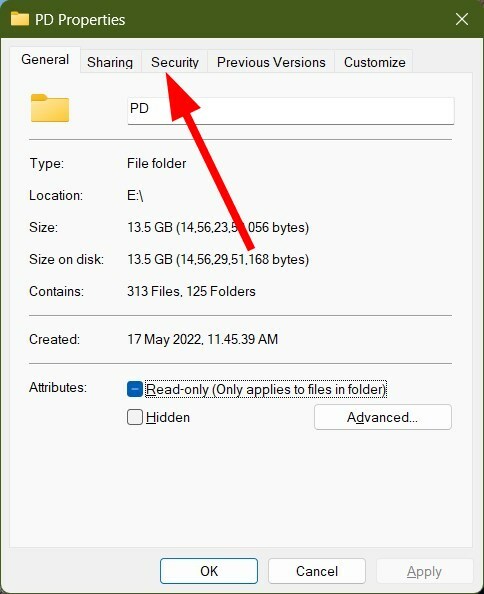
- تحت أذونات لـ ، يمكنك التحقق من جميع الأذونات التي قمت بتعيينها للملفات أو المجلدات التي تشاركها على شبكتك.
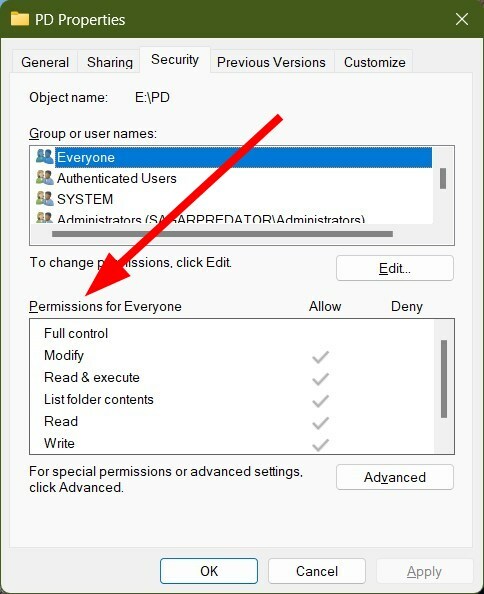
- هنا تستطيع السماح أو الرفض الأذونات المذكورة أدناه.
- تحكم كامل: يمنح المستخدمين أذونات كاملة لقراءة الملفات والمجلدات الفرعية وكتابتها وتغييرها وحذفها ، وتغيير الإعدادات لجميع الملفات والمجلدات الفرعية.
- يُعدِّل: يعطي الإذن بقراءة الملفات والمجلدات الفرعية وكتابتها وحذف المجلد.
- قراءة وتنفيذ: يسمح للمستخدمين بعرض وتشغيل ملفات EXE ، بما في ذلك البرامج النصية.
- محتويات مجلد قائمة: يمنح الإذن لعرض وإدراج الملفات والمجلدات الفرعية ، وتنفيذ الملفات ، داخل المجلدات.
- يقرأ: يعطي الإذن لعرض محتويات المجلد والمجلد الفرعي.
- يكتب: يسمح للمستخدمين بإضافة الملفات والمجلدات الفرعية والكتابة إلى ملف.
يمنحك هذا معلومات حول الإذن الذي ستمدده عند مشاركة ملف أو مجلد NTFS.
- كيفية تمكين الشاشة الخضراء في Teams
- كيفية دمج ChatGPT مع Word [أسرع الطرق]
- تسجيل الدخول إلى ManageEngine ADManager Plus.
- اضغط على تقارير م علامة التبويب في الأعلى.

- يختار تقارير NTFS من الجزء الأيمن.

- انقر فوق أذونات المجلدات.
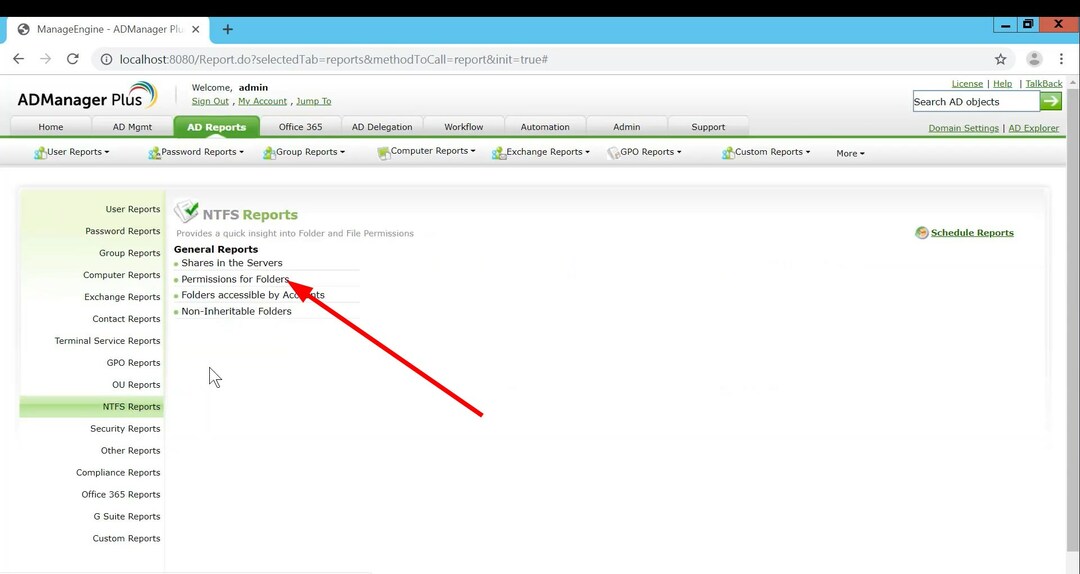
- انقر فوق يختار بجانب مسار الموارد المشتركة.

-
حدد المجلد التي ترغب في رؤية الأذونات فيها.
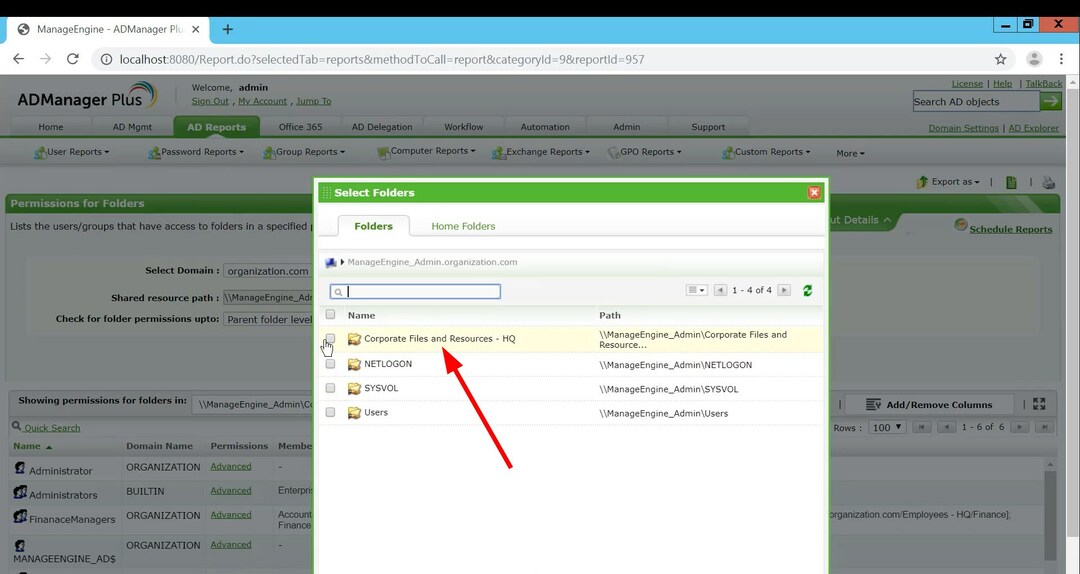
- ضرب يولد زر.

- سترى الأذونات وكذلك لمن يمكن الوصول إلى الأذونات المطبقة.
- يمكنك النقر فوق متقدم زر تحت أذونات ، ثم يمكنك رؤية جميع الأذونات التي قمت بتعيينها لهذا المجلد أو الملف المحدد.

أداة ManageEngine ADManager Plus عبارة عن دليل نشط موحد وأداة متخصصة لإدارة Office 365. يمنحك عددًا كبيرًا من حلول إعداد التقارير.
فيما يلي بعض من أفضل ميزات أداة ADManager Plus تشمل إدارة Active Directory ومستخدم Active Directory بالجملة إنشاء وتصدير أكثر من 150 تقريرًا مثبتًا مسبقًا للإعلان الخاص بك وتقارير تسجيل الدخول إلى AD وتقارير كلمة مرور AD وتسجيل الدخول الفردي ميزة.
قائمة الميزات تطول وتطول. إنها في الأساس أداة إدارة Active Directory شاملة والتي ستساعد مسؤولي تكنولوجيا المعلومات على تخفيف المهام المتعددة.

ManageEngine ADManager Plus
حل كامل لإدارة Active Directory والتدقيق وإعداد التقارير.
هذا هو منا في هذا الدليل. للمستخدمين الذين هم تواجه خطأ نظام ملف NTFS على أجهزة الكمبيوتر الخاصة بهم ، يمكنهم الاطلاع على دليلنا الذي سيساعدك في حل المشكلة.
يمكنك أيضًا مراجعة دليلنا حول التنسيق بين FAT32 و NTFS هو الأفضل للقسم المحجوز للنظام.
لا تتردد في ترك تعليق وإخبارنا بإحدى الطرق المذكورة أعلاه التي استخدمتها للتحقق من أذونات NTFS.
هل ما زلت تواجه مشكلات؟ قم بإصلاحها باستخدام هذه الأداة:
برعاية
إذا لم تحل النصائح المذكورة أعلاه مشكلتك ، فقد يواجه جهاز الكمبيوتر الخاص بك مشكلات Windows أعمق. نوصي تنزيل أداة إصلاح الكمبيوتر (مصنفة بدرجة كبيرة على TrustPilot.com) للتعامل معها بسهولة. بعد التثبيت ، ما عليك سوى النقر فوق ملف ابدأ المسح زر ثم اضغط على إصلاح الكل.


